Annulation des emplois bloqués
Si un travail est bloqué en raison d'une erreur sur le périphérique d'impression, l'utilisateur peut toujours se déconnecter. Le travail bloqué empêchera un autre utilisateur de se connecter et se terminera automatiquement une fois l'erreur corrigée. Cependant, cela peut entraîner des problèmes de sécurité.
Annuler manuellement des travaux via le bouton d'état des travaux
Il est possible d'annuler toutes les tâches en cours d'exécution dans l'écran État des tâches. Pour y accéder, cliquez sur le bouton État de l'imprimante.
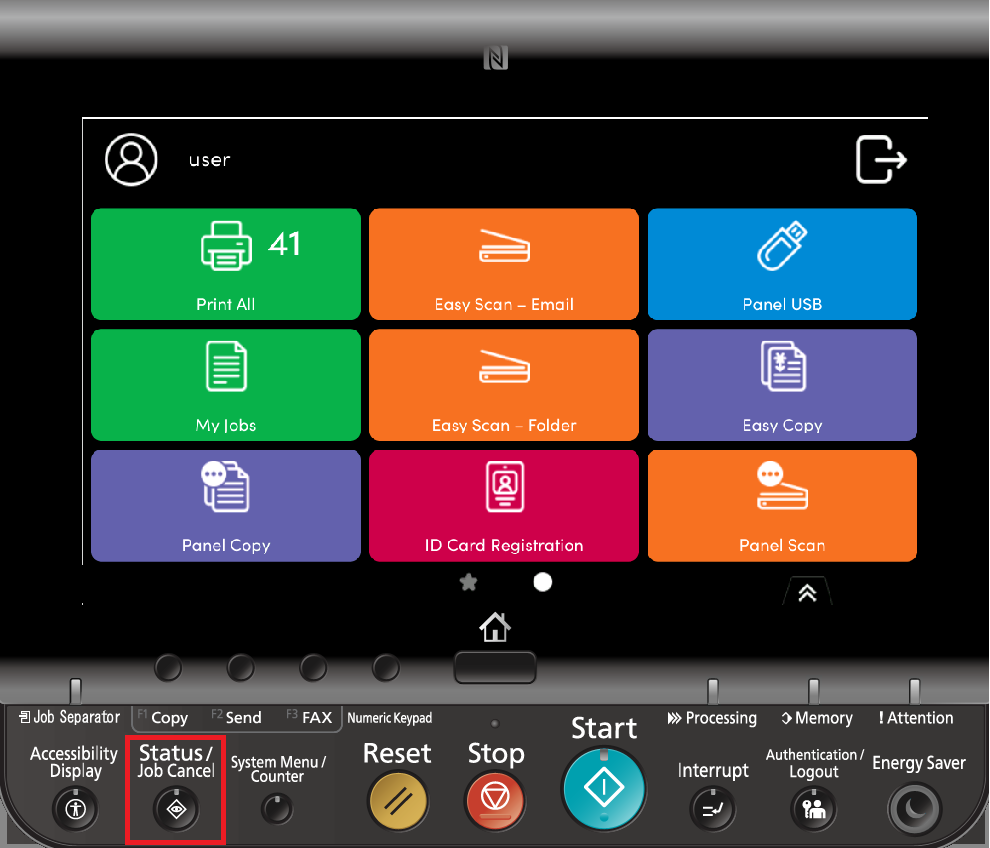
Appuyez sur ce bouton pour ouvrir l'écran d'état sur l'Embedded Terminal, où vous pouvez sélectionner et annuler les travaux en attente.
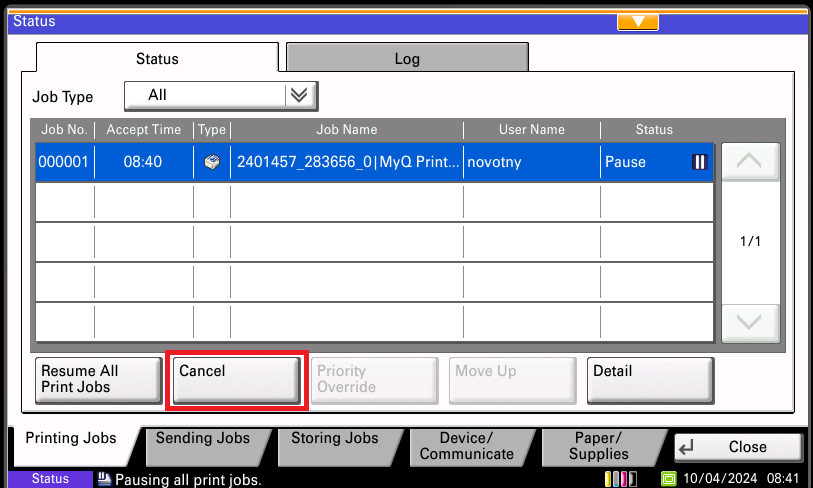
Une fois que vous avez sélectionné un travail et appuyé sur Annulerune boîte de dialogue s'ouvrira pour vous demander de confirmer l'annulation des travaux. Sélectionnez Oui et les travaux sont annulés.
Supprimer les travaux lors de la déconnexion de l'utilisateur
Dans Paramètres → Profil de configuration → Terminal onglet → Kyocera section, l'option Supprimer les travaux en attente lors de la déconnexion est disponible, pour plus d'informations, voir Installationcette option permet d'annuler tous les travaux en cours lors de la déconnexion. Pour des raisons de sécurité, cette option est activée par défaut.
Lorsque cette fonctionnalité est activée, le comportement de suppression des travaux après la déconnexion est le suivant :
Déconnexion initiée par l'appareil (déconnexion automatique lorsque Temps d'inactivité du panneau de commande de la photocopieuse est atteint, ou si l'utilisateur appuie sur un bouton de déconnexion sur l'appareil ou l'écran) :
Si des travaux sont encore en cours d'exécution sur les périphériques, un écran spécial s'affiche pour informer l'utilisateur de la déconnexion imminente et lui permettre de choisir d'imprimer ou d'annuler les travaux en attente.
Si l'utilisateur n'interagit pas, cet écran s'affiche jusqu'à ce que tous les travaux soient imprimés, puis l'utilisateur est déconnecté et l'écran de connexion MyQ s'affiche.
Déconnexion manuelle à l'aide du bouton de déconnexion MyQ:
Un message contextuel indiquant Si vous vous déconnectez maintenant, tous les travaux en attente seront supprimés. Voulez-vous vraiment vous déconnecter ? Oui/Non s'affiche. Un compte à rebours de 10 secondes s'affiche et après 10 secondes, la fenêtre contextuelle force automatiquement le Oui option, déconnecte l'utilisateur et supprime les travaux en attente.
Déconnexion manuelle en glissant le badge:
Déconnecte l'utilisateur et annule immédiatement tous les travaux.
Déconnexion avec le client mobile MyQ:
Déconnecte l'utilisateur et annule immédiatement tous les travaux.
Bourrage papier/Fin du papier/Erreur des périphériques:
En cas de bourrage papier, de rupture de papier ou d'autre erreur sur l'appareil, l'utilisateur n'est pas automatiquement déconnecté tant que le problème n'est pas résolu. L'utilisateur peut toujours accéder à l'écran d'accueil MyQ à partir du menu système et se déconnecter à l'aide du bouton de déconnexion du terminal ou en passant son badge. Dans ces cas, l'action est effectuée selon chaque méthode de déconnexion décrite ci-dessus.
La déconnexion est automatiquement déclenchée lorsque l'action de l'événement Déconnecter l'utilisateur est configuré sur le serveur, et les travaux en attente sont annulés.
Limitations:
Tous les travaux seront annulés, y compris ceux provenant d'autres utilisateurs.
Les travaux de spool des périphériques ne sont pas affectés (supprimés).
Cette fonctionnalité n'est pas prise en charge en mode hors ligne.
.png)